Najlepsze sposoby 3 na dołączenie do plików M4V na komputerach z systemem Windows i Mac
Scalanie nie jest często używaną funkcją edycji. Chociaż w niektórych przypadkach, mając kilka klipów M4V w ręku, możesz chcieć połączyć je ze sobą, aby utworzyć jeden duży plik. Czy chcesz? połącz dwa lub więcej plików M4V w jeden plik?

Ten post lubi udostępniać 3 łatwe i skuteczne sposoby połącz M4V na Macu, Windows PC i online za darmo. Kiedy musisz dołącz do plików M4V, możesz wybrać preferowane połączenie wideo, aby z łatwością je połączyć.
ZAWARTOŚĆ STRONY
Część 1. Jak dołączyć do plików M4V bez utraty jakości
Aby połączyć kilka plików M4V w jeden w sposób bezstratny, możesz polegać na profesjonalnym edytorze wideo i oprogramowaniu konwertera, Vidmore Video Converter.
Ma możliwość łączenia rozdzielonych klipów M4V w kompletny plik bez ponownego kodowania. Oprócz funkcji scalania jest również wyposażony w wiele innych funkcji edycji, takich jak wycinanie, przycinanie, obracanie, dostosowywanie efektów, poprawianie jakości, kompresowanie wideo, dodawanie znaku wodnego i wiele innych. Oprócz łączenia plików M4V może łączyć filmy w innych często używanych formatach wideo, takich jak MP4, MOV, AVI, FLV, MKV, MPG, ASF i VOB i tak dalej. Może nawet przekonwertować twój M4V na MP3.
Krok 1. Kliknij dwukrotnie przycisk pobierania powyżej i postępuj zgodnie z instrukcjami, aby bezpłatnie zainstalować i uruchomić to narzędzie stolarskie M4V na swoim komputerze.
Krok 2. Kliknij Dodaj pliki lub duża ikona +, aby zaimportować pliki M4V, które chcesz scalić. Możesz dowolnie dodać dwa lub więcej plików M4V w zależności od potrzeb.

Krok 3. Przed scaleniem M4V upewnij się, że wszystkie pliki M4V są we właściwej kolejności. Ponadto możesz korzystać z różnych funkcji edycji do edycji filmów i niestandardowych efektów wyjściowych. Wybierz odpowiedni format wyjściowy z Konwertuj wszystko na.
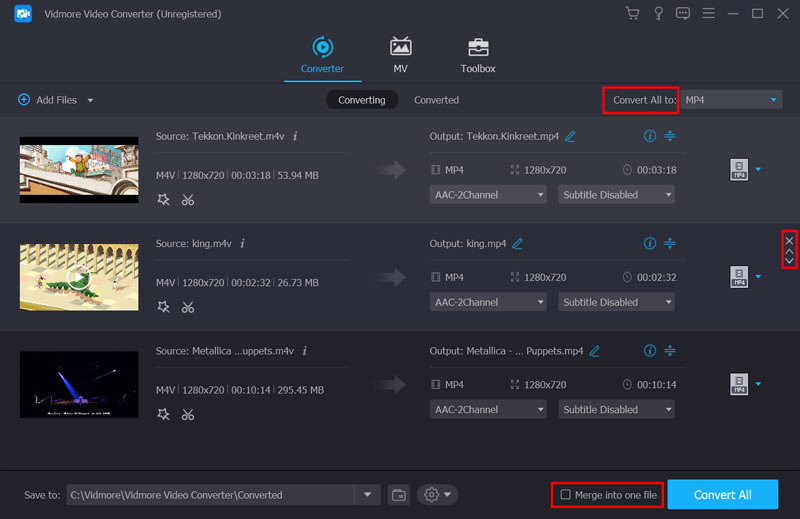
Krok 4. Po tych wszystkich operacjach możesz zaznaczyć pole Połączyć w jeden plik, a następnie kliknij Skonwertuj wszystko przycisk, aby rozpocząć łączenie plików M4V.
Część 2. Jak dołączyć do plików M4V w QuickTime?
Jeśli używasz komputera Mac i chcesz na nim dołączyć pliki M4V, możesz polegać na QuickTime Player. QuickTime to domyślny odtwarzacz multimedialny dla użytkowników komputerów Mac. Zawiera również podstawowe funkcje edycji, takie jak obracanie, przycinanie, dodawanie ścieżek audio do wideo, łączenie plików i wiele innych. Poniższe kroki pokażą Ci, jak: dołącz do plików M4V na Macu.
Krok 1. QuickTime jest preinstalowany na Macu. Więc jeśli chcesz połączyć M4V, możesz bezpośrednio otworzyć QuickTime Player.
Krok 2. Kliknij Plik na górnym pasku menu, a następnie wybierz Otwórz plik możliwość załadowania do niego jednego pliku M4V. Następnie możesz przeciągać i upuszczać inne pliki M4V do otwartego interfejsu QuickTime Player.
Krok 3. Przed dołączeniem do plików M4V możesz podświetlić i przenieść klipy wideo, aby zmienić kolejność wideo. Następnie kliknij Gotowe przycisk, aby potwierdzić operację. Teraz możesz kliknąć Plik i wtedy Eksportuj jako aby zapisać wszystkie dodane pliki M4V jako jeden nowy plik.
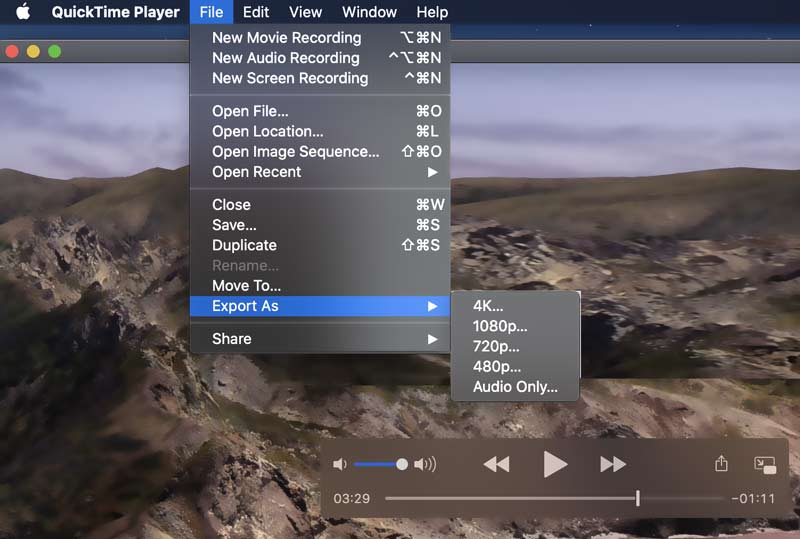
Część 3. Jak dołączyć do M4V online i za darmo?
Oprócz powyższych metod 2 możesz również użyć połączeń wideo online, aby dołączyć do plików M4V. Tutaj szczerze polecamy popularne Darmowy łącznik wideo online aby połączyć ze sobą dwa lub więcej plików.
Krok 1. Otwórz przeglądarkę internetową i przejdź do Darmowy łącznik wideo online teren. Kliknij na Dodaj pliki do połączenia przycisk, aby szybko zainstalować mały program uruchamiający do scalania wideo online. Następnie na ekranie pojawi się wyskakujące okienko, w którym możesz przeglądać i załadować pliki M4V.
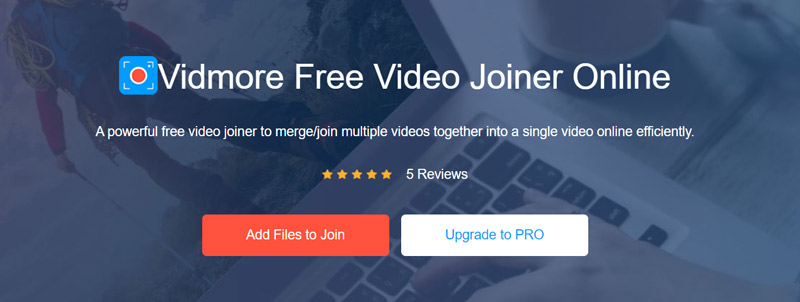
Krok 2. Teraz jesteś w Scalanie filmów okno. Tutaj możesz dostosować rozdzielczość wideo i format wyjściowy w zależności od potrzeb.
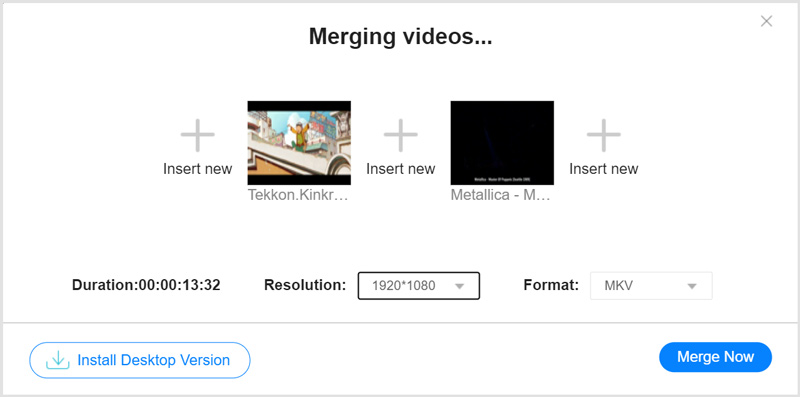
Krok 3. Kliknij Scal teraz aby rozpocząć łączenie plików M4V. Możesz wybrać docelowy folder plików dla scalonego wideo. Sprawdź tutaj, aby uzyskać więcej fuzje wideo.
Część 4. Często zadawane pytania dotyczące łączenia plików M4V
Pytanie 1. Jaki jest format M4V?
M4V to standardowy format kontenera wideo opracowany przez firmę Apple. Opiera się na specjalnym typie formatu MP4. Pliki M4V są powszechnie stosowane w witrynach wideo na żądanie i plikach multimedialnych na iPhonie, iPadzie i iPodzie. M4V jest zakodowany w H264 HD. Pliki wideo w iTunes Store są w formacie M4V. Tego rodzaju pliki M4V w iTunes są zwykle chronione przez Apple FairPlay DRM.
Pytanie 2. Jak przekonwertować plik M4V na MP4?
Wiele konwerterów wideo oferowanych na rynku może Ci pomóc konwertuj M4V na MP4. Możesz wybrać popularny, aby wykonać zadanie. Możesz także spróbować zmienić rozszerzenie pliku z .m4v na .mp4, aby łatwo dokonać konwersji.
Pytanie 3. Dlaczego nie mogę zaimportować plików iTunes M4V do scalenia?
Jak widać z powyższego, pliki M4V zakupione w iTunes są chronione przez DRM. Ochrona praw autorskich kontroluje i ogranicza używanie, modyfikowanie i dystrybucję M4V. Nie możesz edytować i scalać plików M4V chronionych DRM.
Wniosek
Po przeczytaniu tego posta możesz uzyskać 3 proste metody, aby dołącz do plików M4V. Jedną rzeczą, którą powinieneś wiedzieć, jest to, że wszystkie zalecane programy do łączenia wideo mogą działać tylko z niechronionymi plikami M4V. W przypadku plików M4V zabezpieczonych przed kopiowaniem DRM ze sklepu iTunes Store należy usunąć ograniczenia cyfrowe, a następnie je edytować.
Wskazówki dotyczące M4V
-
Edytuj M4V
-
Połącz wideo
-
Konwertuj M4V


